今日观点!电脑物理内存过高怎么办
提起电脑物理内存过高的问题,可能很多人都还不了解,那么下面就由小编来给你们说说电脑物理内存过高的解决方法吧,希望可以帮到你们哦!
电脑物理内存过高的解决方法:
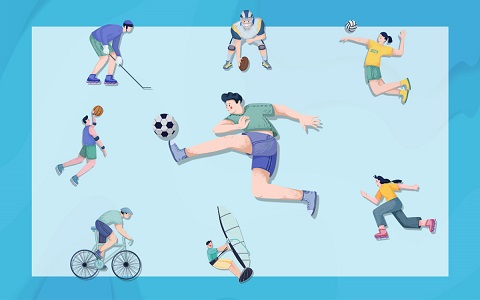 【资料图】
【资料图】
启动"windows任务管理器",快捷键"alt+ctrl+delete"点击"性能"选项卡,查看系统内存和物理内存的使用情况.
点击"开始"菜单,然后再输入msconfig命令
会弹出"系统配置"的对话框,然后选择"服务"这个选项卡.你可以看到很多运行的服务.将前面的复选框的勾选上.然后点击"全部禁用"按钮.确定即可.(禁止服务时候.先确定 不是系统必须的服务(即禁用也不会影响系统的运行).
附加电脑内存使用率过高的解决方法:
清除电脑里面的垃圾
1、单击“开始”菜单中“程序”的“附件”,单击“系统工具”再单击“清理磁盘”,选择C盘,确认后,选中所有的“口”,再确认;再在“系统工具”中点击“磁盘碎片整理程序”,这需要花很长时间,请耐心等待。一些程序删除了,但并非完全删除,在计算机的注册表中仍然保留安装信息,如不及时删除这些无用的信息,时间久了,注册表就会变得越来越大,影响系统的工作性能。你可利用下述方法将其彻底删除。
2、在多次安装和反安装后,系统保留了很多无用的DLL文件,应将其删除。单击“开始”菜单,单击“运行”,在文本框内键入“regedit”,打开“注册表编辑器”窗口,依次打开 HKEY_LOCAL_MACHINE\Software\Micosoft\Windows\CurrentVersion\SharedDLLs分支。在对话框的右侧,其键值数据后面的括号中都有一个数字,如果数字为0,说明该DLL文件已成为垃圾,将其删除。
3、将不要的程序卸载时,应在“控制面板”中的“添加/删除程序”选择确定删除,这才是彻底的删除方法。在磁盘分区中删除效果不好,有时有些程序是删除不掉的。即使在“控制面板”中的“添加/删除程序”卸载了,但有的程序在注册表中仍有这些程序的名称,成为垃圾。
用上述方法打开“注册表编辑器”窗口,依次打开HKEY_LOCAL_MACHINE\Software\Micosoft\Windows\CurrentVersion\Uninstall分支。Uninstall主键下的每一个文件夹对应一个应用程序,打开某一文件夹,即可看到程序反安装的内容,包括程序名DisplayName和UninstallString。找到你删除过的程序名后,右键单击其上层文件夹,选择“删除”。
4、一些不带Uninstall程序或不用安装(复制到计算机中的)即可在Windows中直接运行的程序,如许多小型游戏等,注册表记录程序运行的参数。如果删除了这样的程序,仍要在注册表中删除这些无用的信息。依次打开HKEY_CURRENT_USER\Software分支。从各子键中找到相应程序的文件夹后,将其删除。你也可单击“编辑”|“查找”命令逐一查找包含这些软件信息的子键或键值项,进行彻底清理
看过“电脑物理内存过高怎么办”的人还看了:
1.电脑物理内存太高怎么解决
2.物理内存突然过高怎么办
3.电脑物理内存使用率过高怎么办
4.电脑物理内存占用高怎么办
5.电脑的物理内存使用率太高怎么办
- 今日观点!电脑物理内存过高怎么办 2023-01-18 10:43:34
- 2016天猫双11狂欢夜直播视频完整版重播录像回放 2023-01-18 10:33:49
- 速读:板报设计背景图片素材 2023-01-18 10:30:05
- 中秋节宣传海报图片欣赏 2023-01-18 10:23:10
- 速讯:2023跨年句子文案简短最新 2023-01-18 10:47:04
- 保龄球的起源与发展 2023-01-18 10:23:56
- 环球微动态丨如何才能系统有效的学习asp 2023-01-18 10:39:03
- 今日报丨高考数学立体几何专题复习题及答案 2023-01-18 10:35:10
- 焦点关注:word的排版教程 2023-01-18 10:30:10
- 手机sd卡无法格式化情况怎么解决 2023-01-18 10:25:20
- 教你如何说话讨人喜欢 2023-01-18 10:42:47
- 焦点速递!适合英语学习的24部电影 2023-01-18 10:31:36
- 盘点几款性价比较高的笔记本电脑 2023-01-18 10:22:17
- 打肉毒杆菌的副作用有哪些 2023-01-18 10:45:47
- 全球百事通!星座书上吉他弹唱教学简谱 2023-01-18 10:44:45
- 焦点讯息:电脑ps模拟器金手指的使用教程 2023-01-18 10:27:59
- 【时快讯】2017人教版二年级下册数学教案 2023-01-18 10:46:39
- 大专生留学英国条件有哪些 2023-01-18 10:22:56
- 每日热议!小学一年级数学教学反思 2023-01-18 10:39:15
- 环球最新:简化版可行性报告格式范文 2023-01-18 10:34:27
- 腊肉的好处是什么?吃腊肉的坏处是什么? 2023-01-18 09:17:30
- 金桔干泡水的功效与作用是什么?害处是什么? 2023-01-18 09:17:31
- 桑白皮的功效与作用是什么?副作用与禁忌是什么? 2023-01-18 09:17:32
- 葛根粉怎么吃?葛根粉的功效与作用是什么? 2023-01-18 09:18:02
- 长期吃玫瑰花粉的危害是什么?功效与作用是什么? 2023-01-18 09:18:03
- 屋里辣眼睛是甲醛高吗?影响甲醛值的主要因素是什么? 2023-01-18 09:18:03
- 青少年沉迷网络怎么办?青少年网络成瘾的原因是什么? 2023-01-18 09:18:04
- 鹦鹉的特点是什么?鹦鹉的生活特征和生活方式是什么? 2023-01-18 09:18:05
- 带鱼是深海鱼吗?带鱼有什么特征? 2023-01-18 09:18:05
- 环球动态:“90后”返乡,村子又“活”起来了! 2023-01-18 10:21:23
- 开辟新赛道 做出新优势 ——从地方两会看教育新作为 2023-01-18 10:03:53
- 舞狮的由来是什么?舞狮的特点有哪些? 2023-01-18 09:18:06
- 凉席碳化和不碳化有什么区别?碳化竹凉床对人有害吗? 2023-01-18 09:18:08
- 即时看!消费与就业互促共进 2023-01-18 10:24:05
- 最新:“长时储能”助力绿色未来 2023-01-18 10:01:57
- 让科技点亮未来生活 2023-01-18 10:09:50
- 天天动态:2023考研调剂信息:宁波大学 材料物理与化学 2023-01-18 10:10:58
- 西南大学2023考研成绩什么时候公布|查询入口 2023-01-18 10:22:04
- 焦点!甘肃中医药大学2023考研成绩什么时候公布|查询入口 2023-01-18 10:07:18
- 全球即时:清华大学等4所高校自研卫星载荷成功发射 2023-01-18 10:20:39
- 当前短讯!文旅消费加速回暖 2023-01-18 10:25:35
- “天算星座”首颗主星北邮一号成功发射 2023-01-18 10:17:00
- 世界今日报丨村子里的“喇叭汽车” 抗击疫情作文800字 2023-01-18 10:19:14
- 写给爸爸的一封信 关于疫情的作文600字 2023-01-18 10:07:08
- 【当前独家】“元宇宙+教育”会碰撞出怎样的火花? 2023-01-18 10:20:30
- 【天天时快讯】众志成城,仰望黎明 战疫情作文800字 2023-01-18 10:22:04
- 时讯:不同的春节 武汉必胜,中国必胜作文600字 2023-01-18 10:25:13
- 世界今热点:郴州护理专科院校排名 湘南学院怎么样啊 2023-01-18 10:13:08
- 那些沁入心灵的年味 2023-01-18 10:24:03
- 道桥专业是哪个院校好 道桥专业的就业前景怎么样? 2023-01-18 10:00:45
